Guida: Risolvi iCloud drive occupa spazio su iPhone
Gestire lo spazio sul tuo iPhone è fondamentale perché iCloud Drive occupa spazio. Questa guida spiega perché iCloud drive occupa spazio su iPhone come risolverlo, potrai liberare spazio di archiviazione sul tuo iPhone attraverso questa guida.
iCloud è uno dei provider di archiviazione cloud che ti consente di caricare e conservare i tuoi file sul cloud. Puoi quindi recuperare questi file da qualsiasi dispositivo compatibile e autorizzato. Con la sua sicurezza di alto livello, iCloud è stato in grado di attirare un gran numero di utenti a utilizzare il proprio servizio e archiviare i dati. Se utilizzi un dispositivo Apple, probabilmente utilizzi iCloud per archiviare i file del tuo dispositivo sul cloud.
Nella seguente guida imparerai come gestire al meglio il tuo spazio di archiviazione iCloud in modo da avere sempre abbastanza spazio disponibile per i file importanti. Imparerai anche come liberare spazio di archiviazione iCloud in modo da non esaurire lo spazio di archiviazione nel tuo account iCloud.
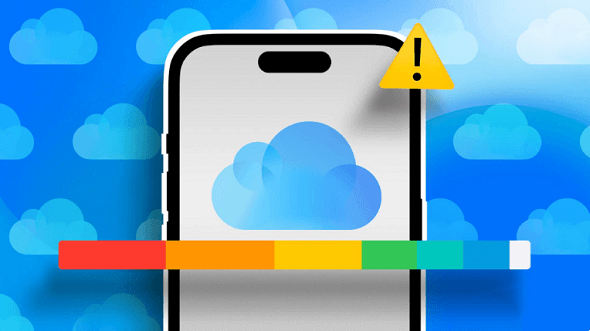
iCloud Drive occupa spazio su iPhone
Perché iCloud drive occupa spazio su iPhone?
L’iCloud Drive occupa spazio su iPhone principalmente a causa dell’archiviazione automatica di una varietà di dati sul cloud. Questi dati possono includere foto, video, documenti, backup di app e altri file. Quando i dati vengono archiviati su iCloud Drive, occupano spazio sul cloud, il che a sua volta può influenzare lo spazio disponibile sul dispositivo iPhone. Questo è particolarmente rilevante per gli utenti che hanno piani di archiviazione iCloud limitati, poiché lo spazio occupato su iCloud Drive può raggiungere rapidamente il limite assegnato, causando problemi di spazio sul dispositivo.
Inoltre, il processo di backup automatico dell’iPhone può utilizzare ulteriore spazio su iCloud Drive. Quando viene eseguito un backup completo del dispositivo su iCloud, viene incluso l’intero contenuto del dispositivo, inclusi dati dell’app, impostazioni, foto, video e altro ancora. Questi backup possono accumularsi nel tempo e occupare una quantità significativa di spazio su iCloud Drive.
Come gestire l’archiviazione iCloud
Per evitare il sovraffollamento del tuo iPhone a causa dell’iCloud Drive, è importante adottare alcune strategie di gestione dello spazio. In primo luogo, è consigliabile esaminare regolarmente i file archiviati su iCloud Drive e eliminare quelli non più necessari. Per gestire efficacemente l’archiviazione iCloud e ottimizzare lo spazio disponibile, è possibile seguire alcuni passaggi:
- Analizza l’utilizzo dello spazio
Vai su Impostazioni sul proprio dispositivo iOS, seleziona il nome e fai clic su iCloud > Gestisci spazio. Questo consentirà di visualizzare quali dati occupano spazio su iCloud e quanto spazio è disponibile.
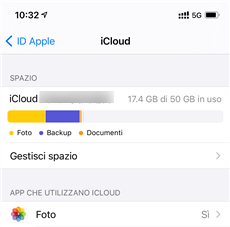
controlla lo spazio di archiviazione di icloud
- Elimina dati non necessari
Dopo aver analizzato l’utilizzo dello spazio, è possibile eliminare i dati non necessari per liberare spazio. Ad esempio, è possibile eliminare vecchie foto e video, file non utilizzati o app che non si utilizzano più. Per farlo, è possibile andare su Impostazioni > iCloud > Gestisci spazio e selezionare i dati da eliminare.
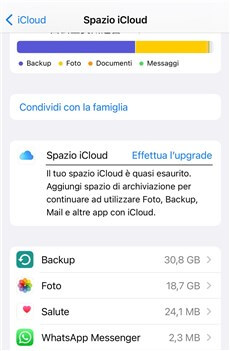
Gestisci l’archiviazione iCloud su iPhone
- Gestire i backup automatici
I backup automatici dell’iPhone occupano spazio su iCloud. È possibile gestire quali dati vengono inclusi nei backup automatici andando su “Impostazioni” > “iCloud” > “Backup”. Da qui, è possibile disattivare il backup automatico per determinate app o ridurre la frequenza dei backup per risparmiare spazio.
Seguendo i passaggi precedenti, puoi gestire in modo efficace il tuo spazio di archiviazione iCloud e ottimizzare lo spazio disponibile per soddisfare le tue esigenze di archiviazione dei dati. È così che gestisci il tuo spazio di archiviazione iCloud sul tuo iPhone e iPad.
Come risolvere iCloud Drive occupa spazio su iPhone
Dopo aver controllato il tuo spazio di archiviazione iCloud, scopri che stai esaurendo lo spazio di archiviazione, potresti voler liberare parte dello spazio rimuovendo le cose indesiderate dal tuo account iCloud. Sbarazzarsi di vari tipi di file da un account iCloud è spesso un compito noioso da fare su un dispositivo Apple. Pertanto, si consiglia vivamente di utilizzare un’app dedicata di terze parti per svolgere l’attività per il tuo account iCloud.
In questo caso consigliamo AnyTrans, un’applicazione che ti consente di recuperare i dati dal tuo account iCloud sul tuo computer. Gestisce i dati di iOS in modo efficiente. Utilizzarlo per cancellare i dati indesiderati dal tuo iPhone, iPad o iPod touch, risparmiando così molto spazio sul tuo telefono.
L’app è in grado di consentirti di trasferire vari tipi di contenuti, per ridurre la quantità di spazio di archiviazione iCloud utilizzato per le foto, è possibile scaricare le foto e i video sul PC e quindi eliminarli da iCloud. Ora ti mostreremo come utilizzarla per trasferire le tue foto iCloud sul tuo computer locale. È possibile trasferire anche video, musica e altri tipi di file, i passaggi sono simili e non dovrebbero esserci problemi. Una volta che i dati sono disponibili sul tuo computer, puoi rimuoverli dal tuo account iCloud e questo dovrebbe liberare spazio di archiviazione.
Download Gratis * 100% pulito e sicuro
Passaggio 1. Scarica gratuitamente AnyTrans sul tuo computer > Avvialo.
Passaggio 2. Fare clic su iCloud Manager > Inserisci il tuo ID Apple e la password nell’app.
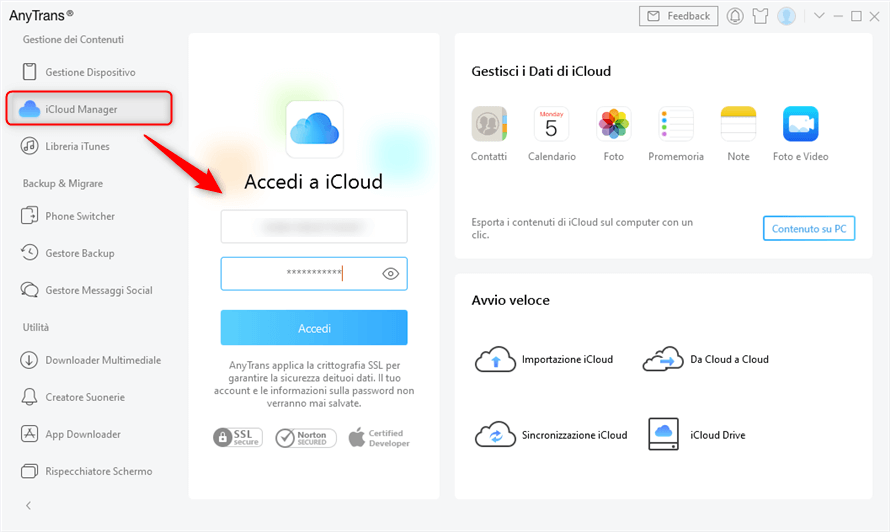
accedi account icloud in anytrans
Passaggio 3. Fare clic sull’icona delle categorie nella schermata successiva. Qui prenderemo Foto come esempio.
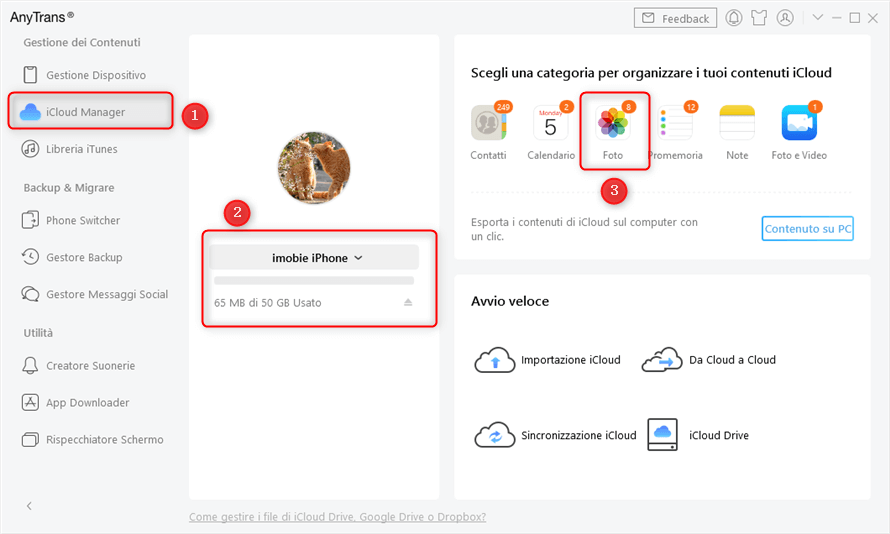
Clicca sulla categoria Foto in iCloud Manager
Passaggio 4. Seleziona i contatti che desideri gestire > Fai clic sul pulsante Scarica sul computer o Elimina in alto per gestire le foto selezionate e liberare spazio di archiviazione iCloud.
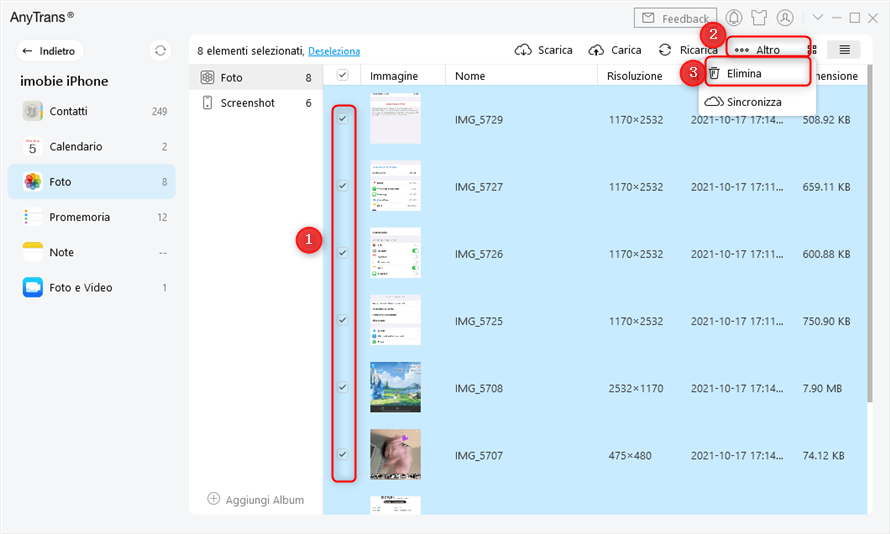
Elimina le foto di iCloud con AnyTrans
Quando l’app ha scaricato le tue foto sul tuo computer, puoi rimuovere le foto dal tuo account iCloud. Puoi eseguire la stessa procedura per rimuovere qualsiasi altro tipo di file dal tuo account iCloud e liberare spazio di memoria.
Leggi anche: Come risolvere quando esegui il backup iPhone ma lo spazio insufficiente >
Come aumentare lo spazio di archiviazione di iCloud
Se sei ancora a corto di spazio di archiviazione nel tuo account anche dopo aver eliminato i file, potresti voler passare a un piano di archiviazione superiore per archiviare i tuoi file. Apple fornisce varie opzioni di account in modo da poter archiviare più file nel tuo account. Se lo spazio di archiviazione iCloud incluso nel proprio account non è sufficiente, è possibile acquistare più spazio.
- Vai su Impostazioni > [il tuo nome] > iCloud > Gestisci spazio account> Modifica piano.
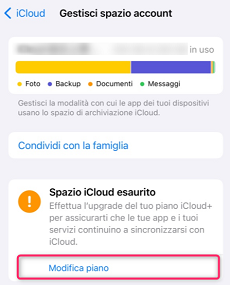
Modifica piano
- Seleziona il piano a cui desideri iscriverti . Da qui, è possibile scegliere un piano di archiviazione più grande che si adatta alle proprie esigenze.
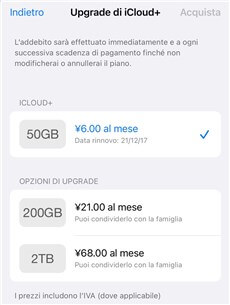
aggiorna il piano di archiviazione di iCloud
Conclusione
iCloud Drive occupa spazio su iPhone a causa dell’archiviazione automatica di dati sul cloud e dei backup automatici del dispositivo. Gli utenti devono essere consapevoli di questa dinamica e gestire attentamente le impostazioni di archiviazione e backup per evitare il sovraffollamento del dispositivo e ottimizzare l’utilizzo dello spazio disponibile. Ci auguriamo che la guida sia stata in grado di spiegare come gestire comodamente il tuo spazio di archiviazione, aggiungere altro spazio di archiviazione e liberare spazio di archiviazione rimuovendo i file dall’account.
Download Gratis * 100% pulito e sicuro
Domande relative al prodotto? Contatta il nostro team di supporto per ottenere una soluzione rapida >

